Tất cả chúng ta đều đã từng có một địa chỉ email đáng xấu hổ vào một thời điểm nào đó trong đời; không có ngoại lệ ở đó. Nhưng nếu bạn cũng tình cờ sử dụng địa chỉ email thú vị đó làm tài khoản Microsoft, thì điều đó không thể khiến bạn xấu hổ hơn nữa.
May mắn thay, không chỉ có một mà có một vài cách để bạn có thể thay đổi địa chỉ email của mình. Tài khoản Microsoft. Sau khi cập nhật địa chỉ email chính cho tài khoản Microsoft của mình, bạn có thể đăng nhập vào tất cả các thiết bị Microsoft của mình bằng cách sử dụng địa chỉ đó.
Trước khi vội vàng thay đổi địa chỉ email cho tài khoản Microsoft của mình, hãy tìm hiểu các tùy chọn có sẵn về cách thực hiện để làm như vậy.
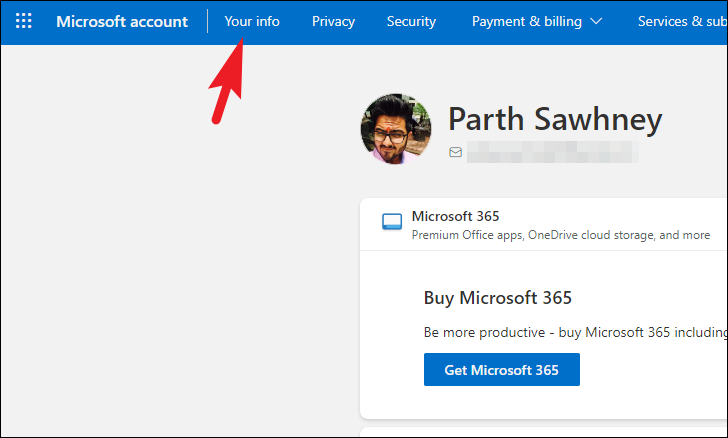
Cách để thay đổi email của quản trị viên
Windows cho phép bạn đăng nhập với tư cách quản trị viên bằng tài khoản Microsoft của mình. Bạn có thể đăng nhập bằng địa chỉ email hoặc số điện thoại vào tài khoản Microsoft của mình có tên là’Bí danh’.
Nếu muốn thay đổi địa chỉ email quản trị viên của mình, bạn phải thêm một’bí danh’mới (địa chỉ email ) vào tài khoản Microsoft của bạn và đặt nó làm bí danh chính. Sau đó, bạn sẽ có thể đăng nhập vào máy tính của mình bằng địa chỉ email mới.
Ngoài ra còn có một cách giải quyết khác là bạn có thể tạo một tài khoản người dùng riêng rồi thăng cấp tài khoản đó thành tài khoản quản trị viên.
p>
Chúng tôi đã liệt kê cả hai phương pháp trong hướng dẫn này để thuận tiện cho bạn.
1. Thêm bí danh mới vào Tài khoản Microsoft của bạn
Để thêm bí danh Microsoft mới vào tài khoản của bạn, hãy truy cập account.microsoft.com bằng trình duyệt ưa thích của bạn và đăng nhập bằng thông tin đăng nhập của bạn. Sau khi đăng nhập, hãy nhấp vào tùy chọn’Thông tin của bạn’.
Sau đó, nhấp vào tùy chọn’Chỉnh sửa thông tin tài khoản’để tiếp tục.
Tiếp theo, nhấp vào tùy chọn’Thêm email’để tiếp tục.
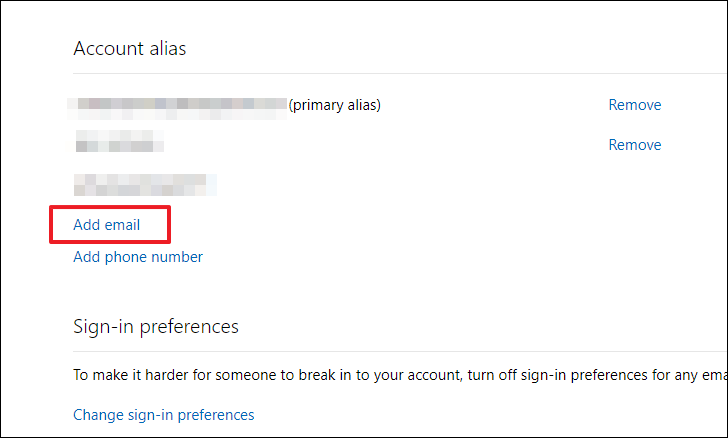
Để tạo tài khoản email Outlook mới, hãy nhấp vào’Tạo một địa chỉ email mới và thêm nó làm bí danh’. Nếu không, để thêm một địa chỉ email hiện có, hãy chọn tùy chọn thứ hai trong danh sách. Khi bạn đã nhập địa chỉ email, hãy nhấp vào nút’Thêm bí danh’.
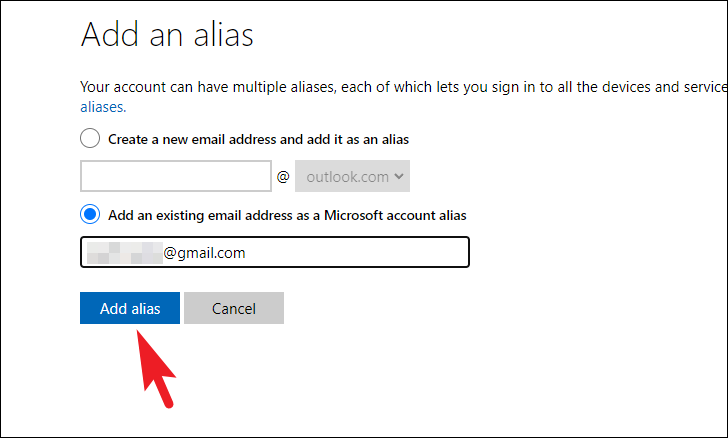
Sau khi thêm bí danh thành công, hãy nhấp vào nút’Đặt làm bí danh’sau địa chỉ email mới. Thao tác này sẽ hiển thị cảnh báo trên màn hình của bạn.
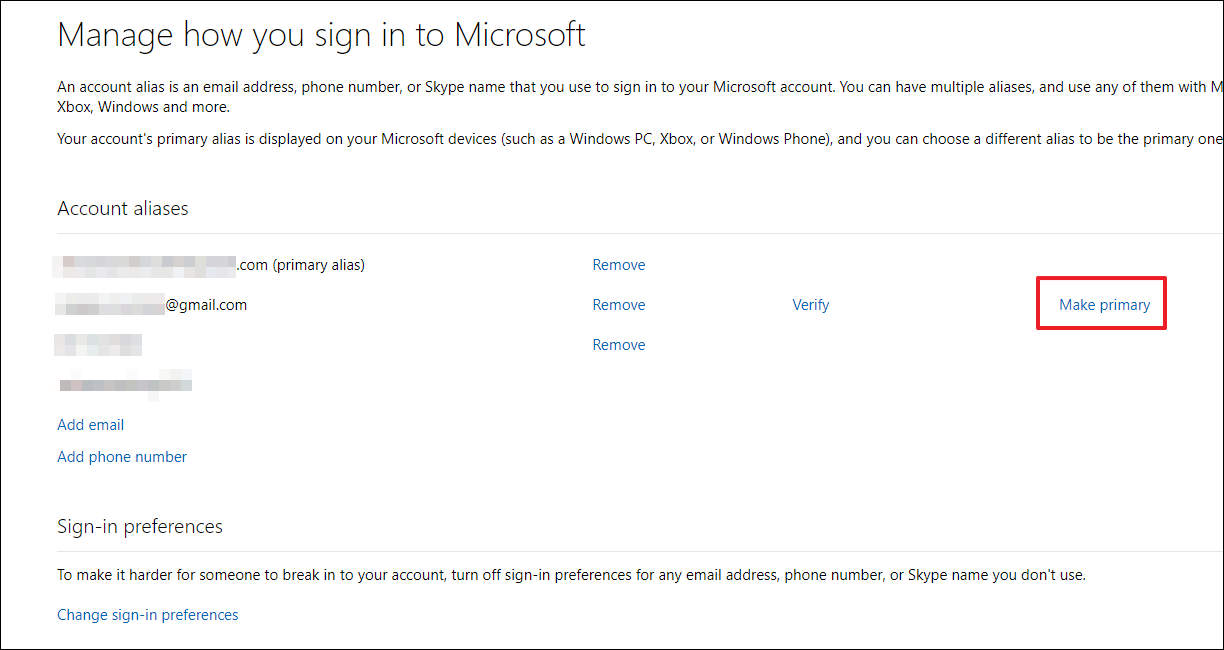 Bây giờ, hãy nhấp vào nút’Gửi email’để xác minh email trước. Sau khi xác minh địa chỉ email, hãy quay lại màn hình này và nhấp vào nút’Đặt địa chỉ chính’.
Bây giờ, hãy nhấp vào nút’Gửi email’để xác minh email trước. Sau khi xác minh địa chỉ email, hãy quay lại màn hình này và nhấp vào nút’Đặt địa chỉ chính’.
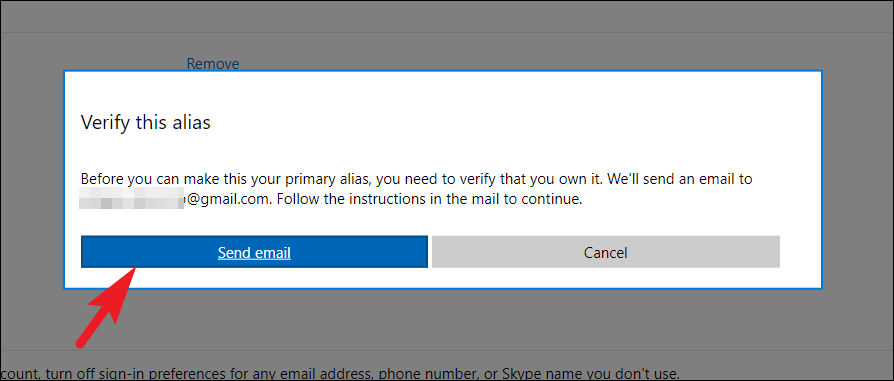
Nếu bạn chọn tạo email Outlook mới, bạn sẽ không phải xác minh email đó. Chỉ cần nhấp vào nút’Có’trên hộp thoại cảnh báo.
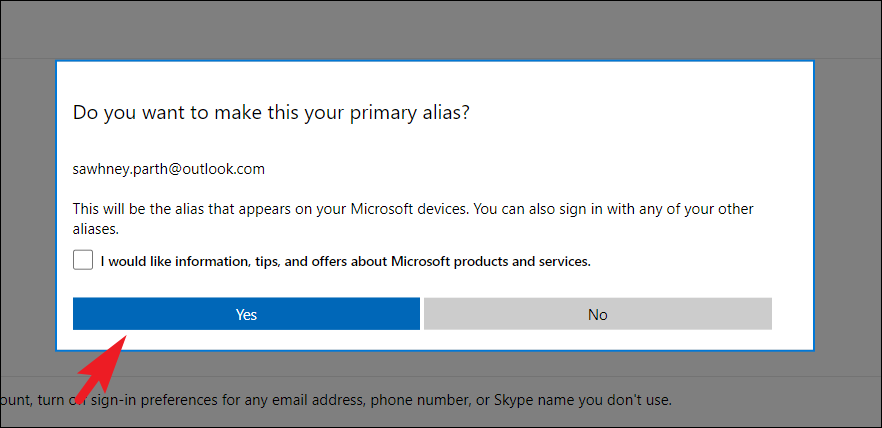
Bạn có thể được chuyển hướng đến màn hình đăng nhập; nhập thông tin đăng nhập của bạn để đăng nhập lại. Sau khi đăng nhập, bạn sẽ có thể thấy bí danh chính đã được thay đổi.
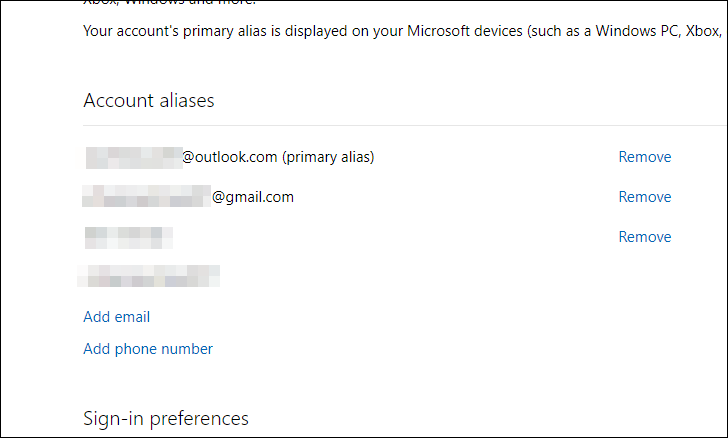
Bây giờ, bạn có thể đăng nhập vào tất cả các thiết bị Microsoft của mình bằng địa chỉ email được cập nhật.
Nếu vì lý do nào đó, bạn không thể thêm bí danh vào tài khoản Microsoft của mình, thì có một phương pháp khác.
2. Tạo Tài khoản người dùng Microsoft mới
Để làm như vậy, hãy chuyển đến Menu Bắt đầu và nhấp vào biểu tượng’Cài đặt’.
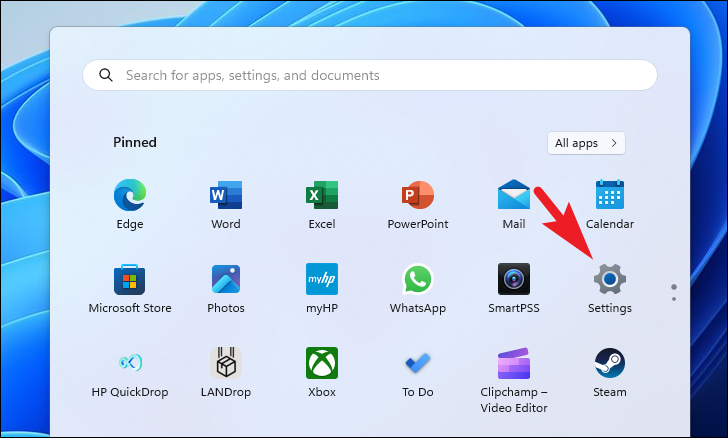
Sau đó, nhấp vào tab’Tài khoản’từ thanh bên trái.
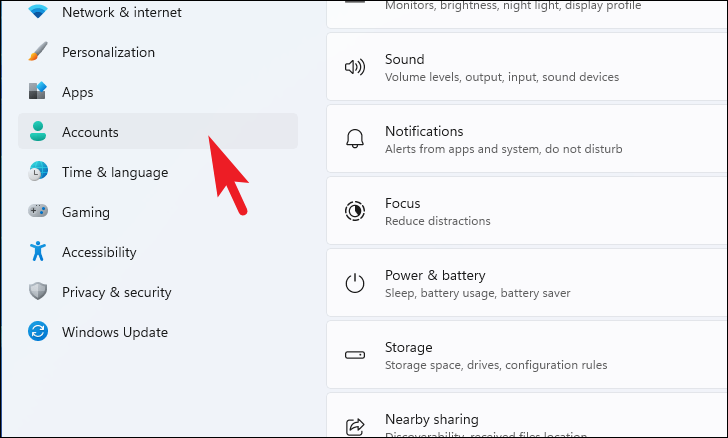
Tiếp theo, nhấp vào ô’Email & Tài khoản’từ bên phải của cửa sổ.
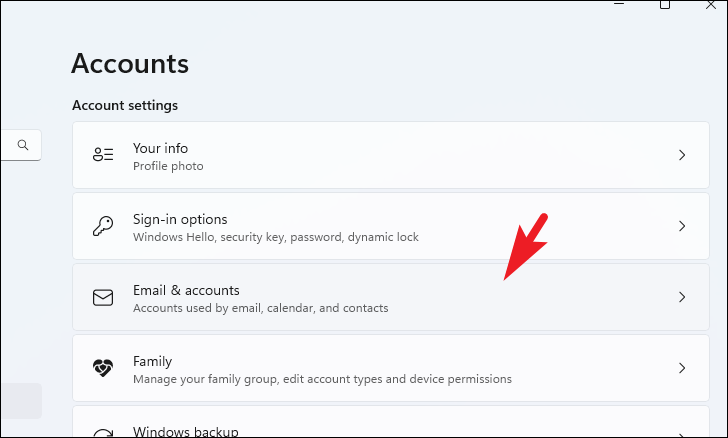
Sau đó, nhấp vào nút’Thêm tài khoản Microsoft’để tiếp tục. Thao tác này sẽ mở một cửa sổ mới trên màn hình của bạn.
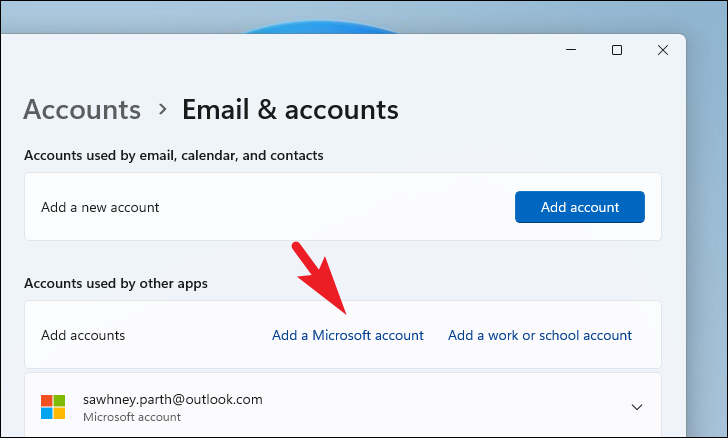
Bây giờ, hãy nhập thông tin đăng nhập cho tài khoản Microsoft của bạn để đăng nhập. Bạn cũng có thể thiết lập Windows Hello sau khi đăng nhập.
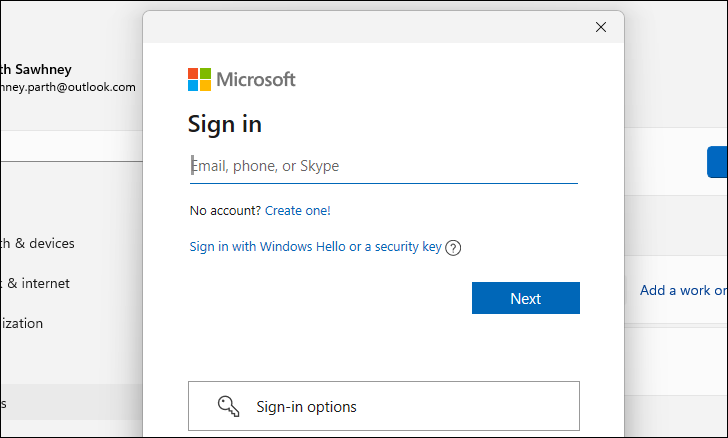
Sau khi đăng nhập bằng thông tin xác thực tài khoản của mình, bạn sẽ thấy người dùng mới trên màn hình’Email & Tài khoản’.
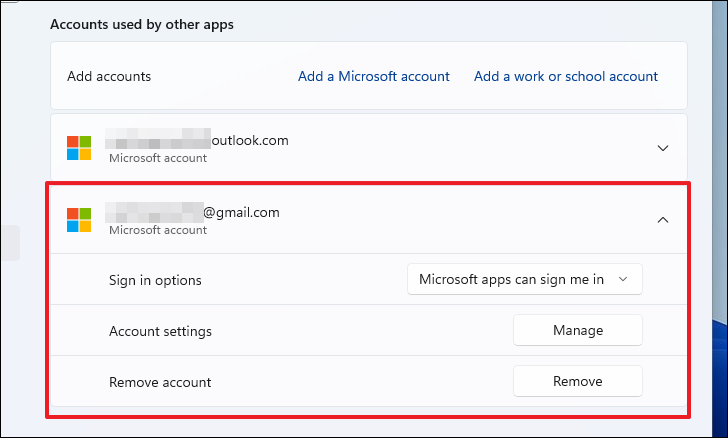
Sau đó, từ’màn hình cài đặt tài khoản’, hãy nhấp vào ô’Người dùng khác’để tiếp tục.
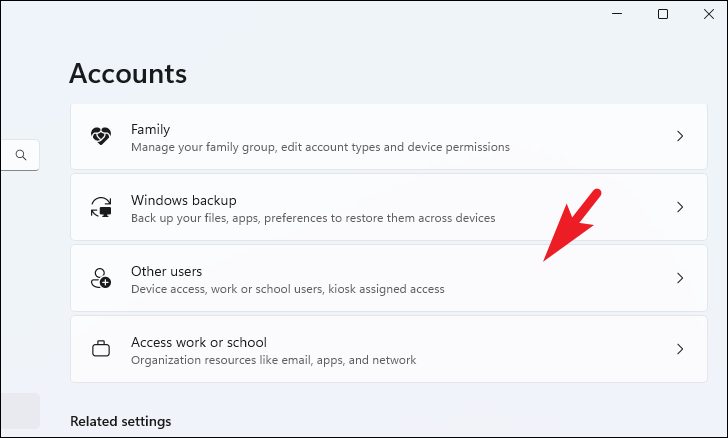
Tiếp theo, nhấp vào nút’Thay đổi loại tài khoản’để tiếp tục. Một cửa sổ mới sẽ xuất hiện trên màn hình của bạn.
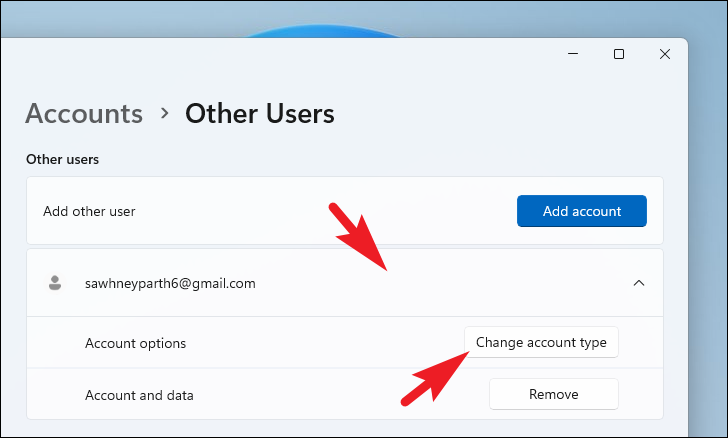
Sau đó, nhấp vào menu thả xuống và chọn tùy chọn’Quản trị viên’. Sau đó, nhấp vào nút’OK’.
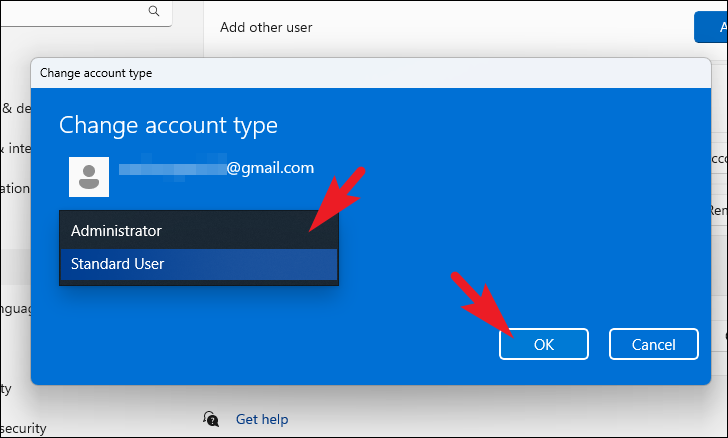
Bạn sẽ thấy tài khoản người dùng hiện là tài khoản quản trị viên.
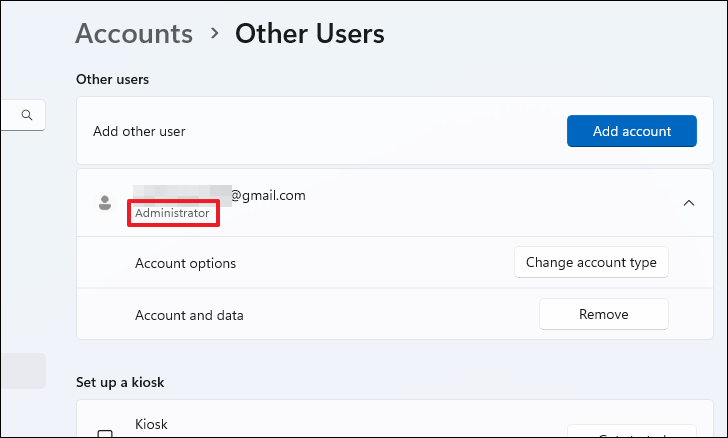
Và thế là xong. Bây giờ, bạn sẽ có hai tài khoản quản trị viên trên hệ thống của mình.
Có một số cách khác nhau để thay đổi email quản trị viên trên Windows 11. Cho dù bạn chọn phương pháp nào, việc thay đổi email quản trị viên là một quá trình tương đối đơn giản.